win7开机启动项怎么设置 win7开机启动项设置方法
演示机型:联想天逸510s
系统版本:Windows 7
1、 鼠标右键点击计算机选择属性。

2、 打开控制面板主页。

3、 更改查看方式为大图标。
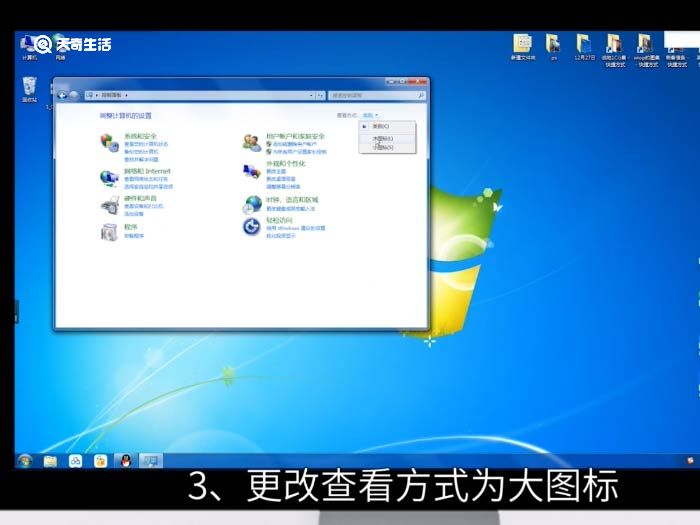
4、 选择管理工具。
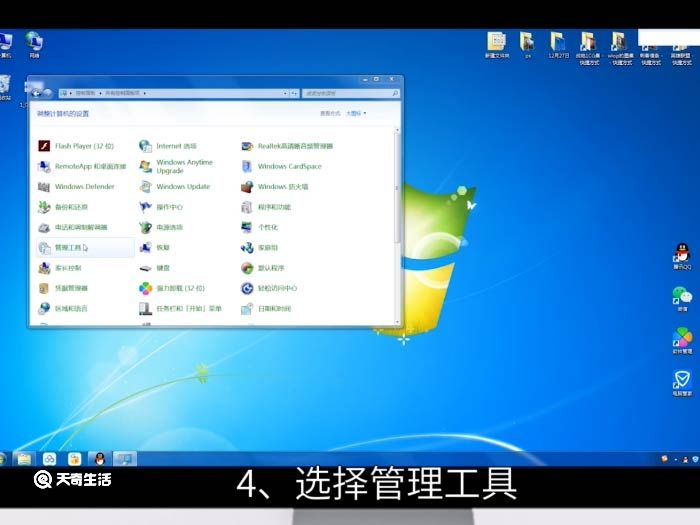
5、 双击打开系统配置。

6、 将正常启动改为有选择启动。
7、 选择启动选项卡。

8、 勾选你要设置开机启动的软件。
9、 点击确定。

10、 点击重新启动后设置就完成了。
总结
1、 鼠标右键选择计算机的属性按钮。
2、 打开控制面板后更改查看方式为大图标。
3、 选择管理工具后打开系统配置。
4、 将正常启动改为有选择启动。
5、 勾选你要设置开机启动的软件后点击确定。
6、 最后重新启动即可。

 15.9万
15.9万

 11.3万
11.3万

 12.8万
12.8万

 9.5万
9.5万

 15.8万
15.8万

 17.1万
17.1万

 17.3万
17.3万

 16.5万
16.5万

 16.1万
16.1万

 19.1万
19.1万

 17.8万
17.8万

 10.9万
10.9万

 11.4万
11.4万

 14.3万
14.3万

 9.4万
9.4万

 17.1万
17.1万

 12.4万
12.4万

 14.5万
14.5万

 19.6万
19.6万

 9.1万
9.1万